O Evernote anunciou recentemente que em breve as tarifas dos seus planos Plus e Premium, que você pode ter perguntado, é o novo preço da Evernote que vale a pena? Se sua resposta for "não" firme, então é hora de encontrar um novo lar para suas anotações. O Microsoft OneNote e o OS X Notes são dois prováveis pretendentes. Saiba como exportar suas notas do Evernote e importá-las para o OneNote ou o Notes.
Evernote para o OS X Notes
Abra o Evernote no seu Mac e vá para a tela de Notebooks. Você pode destacar um caderno em Arquivo> Exportar Notas do [caderno que você destacou] para exportar apenas aquele caderno. Sem um bloco de notas selecionado, esse item de menu de exportação se torna Exportar todas as notas .
Na janela Exportar, escolha um nome para o arquivo de exportação e mantenha o formato padrão, que deve ser o formato XML do Evernote (.enex) .
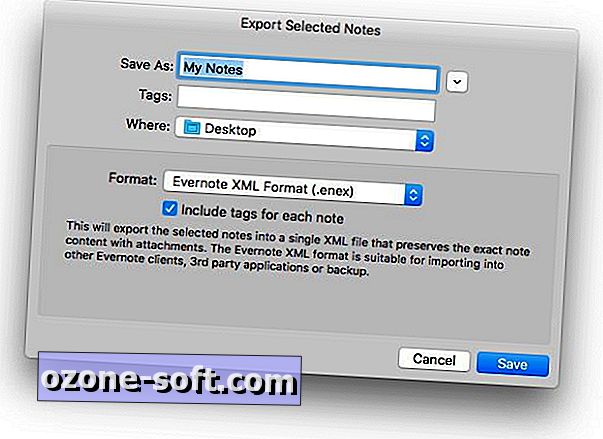
", " modalTemplate ":" {{content}} ", " setContentOnInit ": false} '>
Em seguida, abra o Notes e vá para Arquivo> Importar Notas . Selecione o arquivo que você exportou do Evernote e clique em Importar . O Notes criará uma nova pasta intitulada Notas Importadas para suas anotações do Evernote.
Suas anotações e imagens chegarão intactas no Notes, mas o Notes não poderá informar um item de lembrete de uma anotação. O Notes trata cada item em uma lista de lembretes do Evernote como uma nota separada. Talvez mais preocupante para usuários sérios do Evernote, qualquer tag que você usou no Evernote não dará o salto para o Notes.
Evernote para o OneNote
Para usuários de PC, a Microsoft tem uma ferramenta de importação apenas para a ocasião. Baixe o Evernote para o OneNote Importer. Quando você executa a ferramenta, ela escaneia seu PC para seus notebooks do Evernote. Verifique os cadernos que você gostaria de importar. Alternativamente, você pode procurar por arquivos do Evernote (.enex) que você já exportou do Evernote.
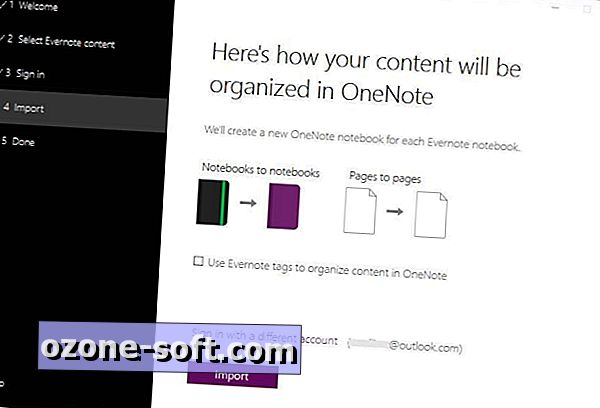
", " modalTemplate ":" {{content}} ", " setContentOnInit ": false} '>
Depois de importar seus blocos de anotações para o OneNote, você não verá seus blocos de anotações do Evernote listados no menu principal do aplicativo do OneNote. Clique no botão de linha tripla no canto superior esquerdo e clique em Mais Notebooks, que mostrará a lista de todos os blocos de anotações do Evernote que você importou. Clicar em um bloco de anotações a partir dessa lista irá adicioná-lo à lista principal de blocos de anotações acessíveis a partir do botão de linha tripla.
O OneNote mantém seus Notebooks e anotações da mesma maneira que você os organizou no Evernote. Até mesmo suas tags do Evernote fazem a transferência para o OneNote.
O OneNote é um melhor receptor de arquivos do Evernote do que o OS X Notes, mas, infelizmente, para os usuários do OneNote Mac, a Microsoft não oferece uma ferramenta de importação para o OS X.













Deixe O Seu Comentário